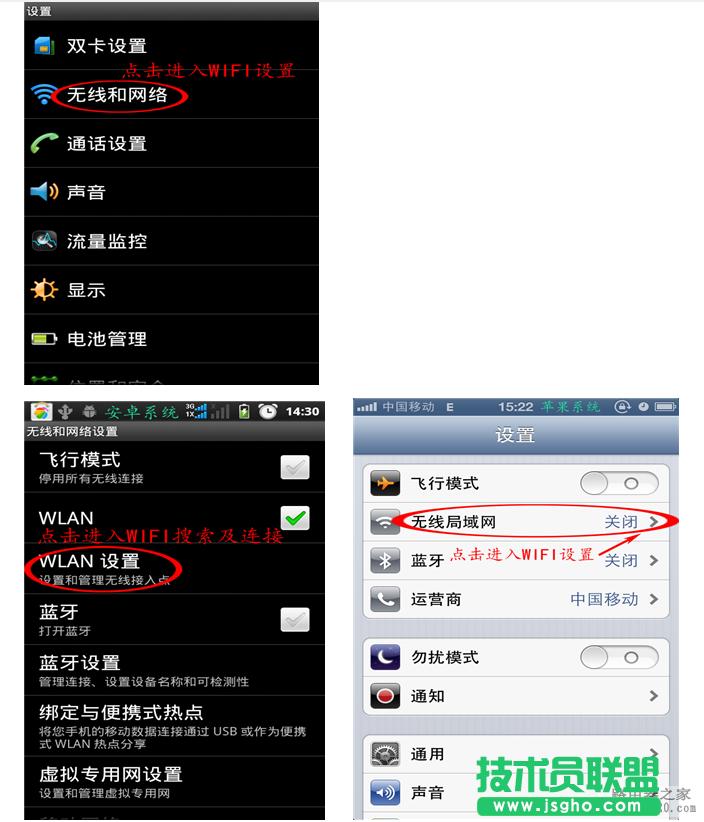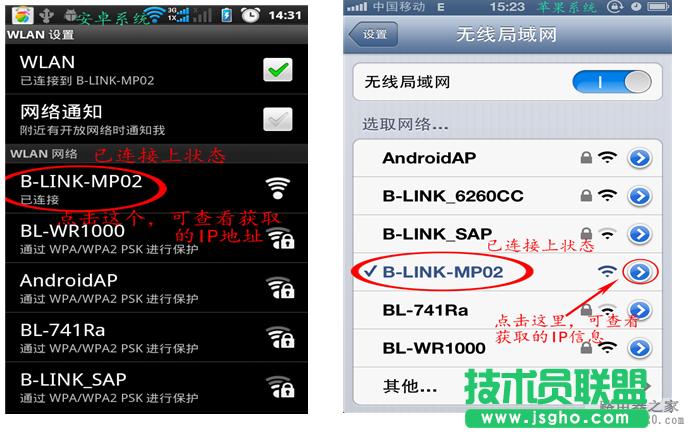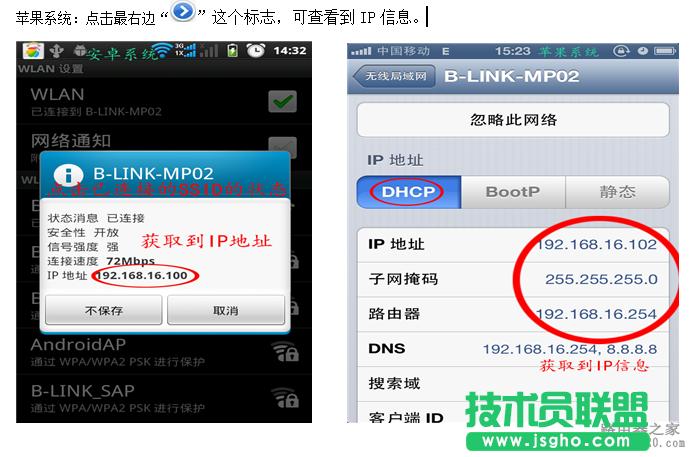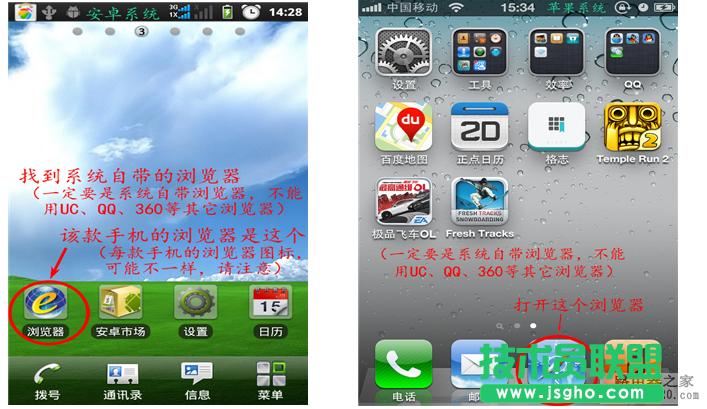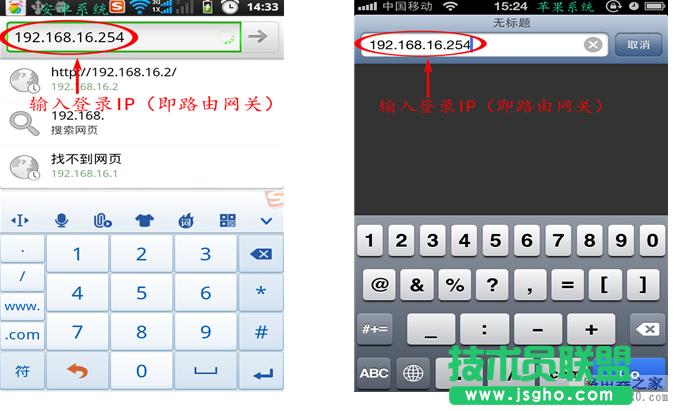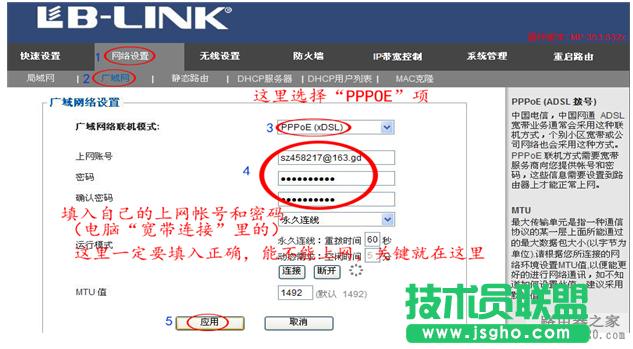无线路由器如何完成手机上网?
发布时间:2022-07-25 文章来源:xp下载站 浏览: 69
|
网络技术是从1990年代中期发展起来的新技术,它把互联网上分散的资源融为有机整体,实现资源的全面共享和有机协作,使人们能够透明地使用资源的整体能力并按需获取信息。资源包括高性能计算机、存储资源、数据资源、信息资源、知识资源、专家资源、大型数据库、网络、传感器等。 当前的互联网只限于信息共享,网络则被认为是互联网发展的第三阶段。 一、线路的连接。我们常见的几种拨号网络连接情况如下: ①:有“ADSL猫”的宽带网络。比如直接从电信、联通等运营商所接电话线入户网络,配有“猫”。如下图:
②:有“光猫”的光缆入户光纤网络。用如下图:
③:无“光猫”的网线入户光纤网络。如下图:
④:“小区宽带拨号”的网线入户网络。如下图:
注:从上述四种方案,虽接入网络(入户网络)不同,但都有个共同特性:那就是都需要点“宽带连接”,电脑才能上网。 接入电源到MP01后,路由器上WIFI指示灯是否有闪烁(大约1秒闪烁一次)。当网线接入网口后,路由器上WLAN指示是否有亮或闪烁,若不亮,则表示为线路不通,请重新接入网线或更换网线或重作水晶头。指示灯状态及模式选择说明如下图:
二、无线连接。手机无线连接到MP01/02上。(包含安卓系统手机、苹果系统手机的配置,详细如下) ①、从手机菜单项的“设置”项,开启手机中的无线WIFI设置项,进入无线搜索列表中。如下图:
②、找到要连接的SSID(比如本例当中的B-LINK-MP02),并连接它。如下图:
③、连接成功后的状态,如下图所示:
三、查看手机连接后,获取的IP地址是否正确。(包含安卓系统手机、苹果系统手机,详细如下) (只要当正确获取到MP01/02的192.168.16.X的IP地址后,才能作第四步的操作) 安卓系统:点击已连接上的SSID(本例中的MP02),就会出现如下图IP地址信息;
四、登录路由器WEB页面。 ①、找到手机系统自带的浏览器,(这里一定要找到系统自带的浏览,像UC、QQ、360、百度等浏览器,很多是登录不进WEB管理页面里),如下图所示:
②、打开系统自带浏览器,输入登录IP(也就是路由器的网关,默认网关是192.168.16.254),如下图所示:
③、输入登录用户名和密码,默认均为“admin”,小写字母。如下图所示:
五、设置路由器。 (手机登录到路由器的WEB页面后,与电脑登录是完全一样;因手机屏幕有限,截图比较小,不便于说明。以下是电脑截图,便于您操作) 找到“网络设置”-“广域网”,在广域网模式中选择“ADSL虚拟拨号(PPPOE)”这项,在下面填入自己宽带上网帐号和密码(也就是原电脑上网时“宽带连接”里的用户名和密码),此处一定要填入正确,否则,路由器不可能拨上号。如下图:
小提示:路由器中的“ADLS虚拟拨号”或“PPPOE”就相当于电脑中的“宽带连接”,这几个是一个意思,即路由器的“PPPOE”=电脑中的“宽带连接”,不同的是,电脑“宽带连接”需要手动去点,而路由器中的这个,是通上电(在线路接入正确的情况)自动连接上。 六、无线密码的设置。 找到“无线设置”-“安全设置”,安全模式选“WPA2-PSK”,WPA算法选“AES”,密码在8-15位之间(密码太长,在无线连接时容易出错),设置好后,点“重启路由”让路由器生效。如下图: 网络的神奇作用吸引着越来越多的用户加入其中,正因如此,网络的承受能力也面临着越来越严峻的考验―从硬件上、软件上、所用标准上......,各项技术都需要适时应势,对应发展,这正是网络迅速走向进步的催化剂。 |
相关文章
上一篇:找出路由器故障原因